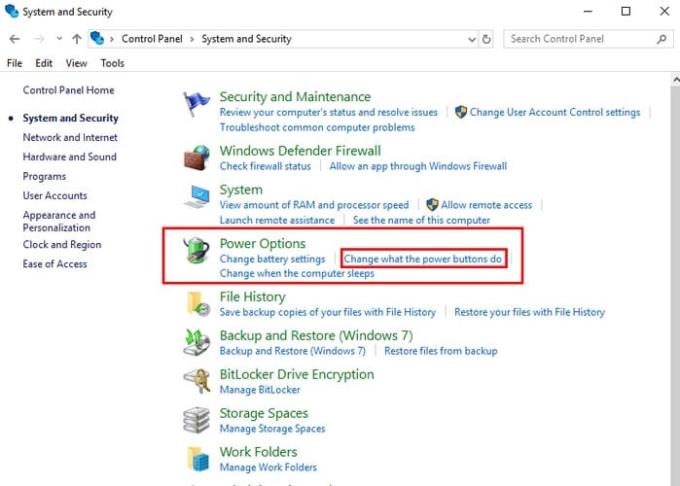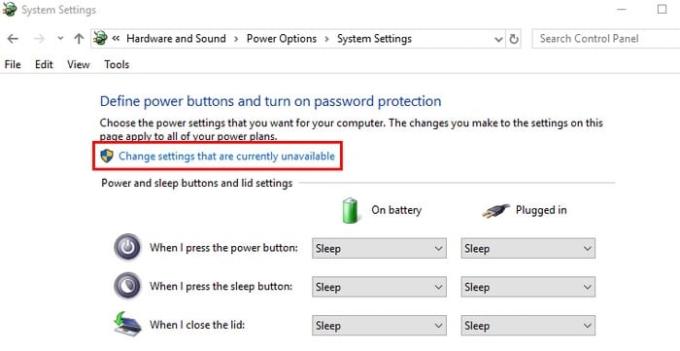Додавання параметра глибокого сну до параметрів завершення роботи Windows 10 може бути дуже корисним, оскільки це той варіант, який споживає найменшу кількість енергії. За замовчуванням ваш комп’ютер має доступ до режиму сну, вимкнення та перезавантаження. Але є спосіб додати ще один: режим глибокого сну.
Вам потрібно буде копатися в налаштуваннях комп’ютера, але хороша новина полягає в тому, що вам не потрібно бути комп’ютерним генієм, щоб додати параметр глибокого сну. Один варіант вимкнення схожий на інший, але залежно від того, що ви хочете зробити, ви зможете визначити, який з них найкраще підходить для вас.
Що таке Hibernate?
Опція глибокого сну, яку ви збираєтеся додати, подібна до режиму сну, але не ідентична. У той час як параметр сну зберігає вашу інформацію в оперативній пам’яті комп’ютера, параметр глибокого сну зберігає ваші дані на жорсткому диску.
Причина, чому ваш комп’ютер зберігає вашу інформацію на жорсткому диску, полягає в тому, щоб мати можливість повністю вимкнутися. З опцією глибокого сну ваш ноутбук запуститься трохи довше, але ви миттєво будете готові почати з того місця, на якому зупинилися.
Вимикаючись у режимі глибокого сну, ваш комп’ютер економить електроенергію, на відміну від режиму сну, наприклад, у назві параметра вказується, що він переходить у сплячий режим, але залишається увімкненим.
Опція глибокого сну може бути не найкращим вибором, якщо у вас старіший комп’ютер. Чому? Через тимчасові файли пам’ять та інші компоненти з часом доводиться оновлювати. Але якщо у вас сучасний комп’ютер, у вас можуть виникнути проблеми.
Додавання параметра глибокого сну в Windows 10
Щоб додати параметр глибокого сну, введіть панель керування в опцію пошуку. Коли з’явиться панель керування, натисніть «Система та безпека», а потім – «Параметри живлення». У розділі «Параметри живлення» ви знайдете додаткові параметри, такі як «Змінити дії кнопок живлення», клацніть цей останній параметр.
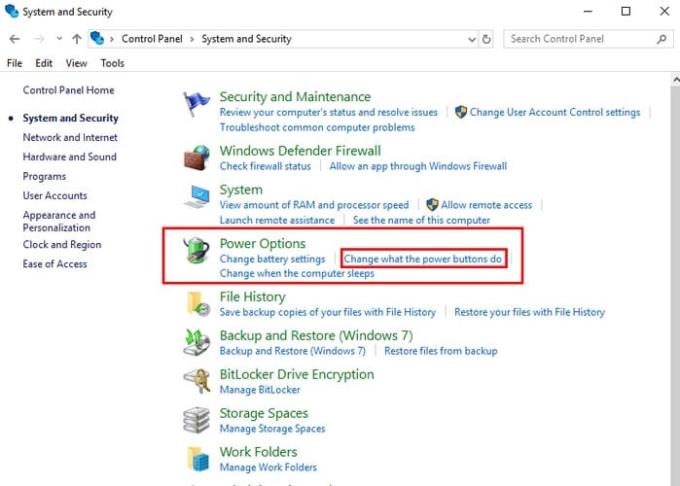
Збоку від синьо-жовтого щита є опція Змінити параметри, які наразі недоступні, синім кольором.
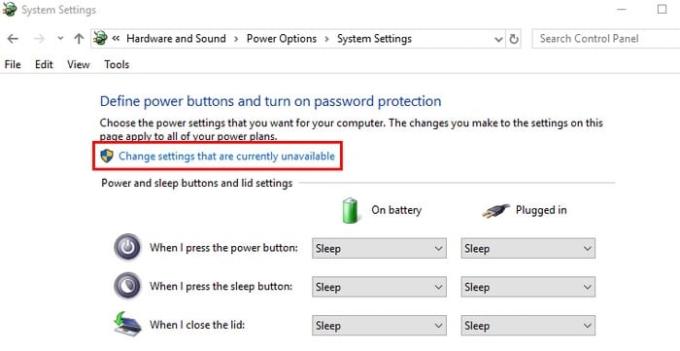
Натисніть на цю опцію, і внизу вікна ви побачите параметр глибокого сну разом з іншими трьома. Параметр глибокого сну буде знятий, тому, якщо ви хочете, щоб він відображався в параметрах вимкнення, поставте прапорець збоку від нього та натисніть «Зберегти».
Після того, як ви виконаєте ці кроки, параметр глибокого сну з’явиться поряд з іншим варіантом вимкнення без необхідності перезавантажувати комп’ютер.
Висновок
Опція глибокого сну може стати в нагоді, якщо ви хочете провести робочий день, але на комп’ютері залишилися незавершені роботи. Якщо ні, найкраще, що ви можете зробити, це вимкнути комп’ютер, як зазвичай. На відміну від багатьох, варіант режиму глибокого сну не подовжує термін служби батареї, але це все одно чудовий варіант, про всяк випадок. Як часто ти ним користуєшся?